Другие действия с письмом
- Отметить флажком
- Отметить письмо непрочитанным
- Поместить в архив
- Отправить в спам
- Создать событие
- Создать фильтр
- Найти все письма
- Распечатать
- Скачать на компьютер
- Показать служебные заголовки
- Открыть в новой вкладке
Отметить флажком
Напротив поля с отправителем нажмите ![]() или
или ![]() → «Пометить флажком».
→ «Пометить флажком».

Нажмите![]() → «Пометить флажком».
→ «Пометить флажком».

Отметить письмо непрочитанным
Слева от аватара нажмите ![]() или
или ![]() → «Пометить непрочитанным».
→ «Пометить непрочитанным».

Нажмите ![]() → «Пометить непрочитанным».
→ «Пометить непрочитанным».

Поместить письмо в архив
Напротив поля с отправителем нажмите значок ![]() и выберите «В архив».
и выберите «В архив».

Нажмите «В архив».

Отправить письмо в спам
Напротив поля с отправителем нажмите значок ![]() и выберите «Спам».
и выберите «Спам».

Нажмите «Спам».

Создать событие в Календаре
В панели над письмом или напротив поля с отправителем нажмите ![]() → «Создать событие». Откроется Календарь с заполненными данными и участниками.
→ «Создать событие». Откроется Календарь с заполненными данными и участниками.

Создать фильтр
В панели над письмом или напротив поля с отправителем нажмите ![]() → «Создать фильтр».
→ «Создать фильтр».

Откроется форма создания фильтра с заполненным полем «Применять фильтр, если...».

Дополните фильтр и укажите действие в поле «Тогда». Установите галочку «Применить к письмам» и выберите папки, чтобы сразу отфильтровать подходящие письма.
Найти все письма отправителя
В панели над письмом или напротив поля с отправителем нажмите ![]() → «Найти все письма». Откроется страница со всеми письмами этого отправителя.
→ «Найти все письма». Откроется страница со всеми письмами этого отправителя.

Распечатать письмо
В панели над письмом или напротив поля с отправителем нажмите ![]() → «Распечатать».
→ «Распечатать».

Скачать на компьютер
В панели над письмом или напротив поля с отправителем нажмите ![]() → «Еще → «Скачать на компьютер». Письмо сохранится в формате *.eml.
→ «Еще → «Скачать на компьютер». Письмо сохранится в формате *.eml.

Показать служебные заголовки
В панели над письмом или напротив поля с отправителем нажмите ![]() → «Еще» → «Cлужебные заголовки».
→ «Еще» → «Cлужебные заголовки».
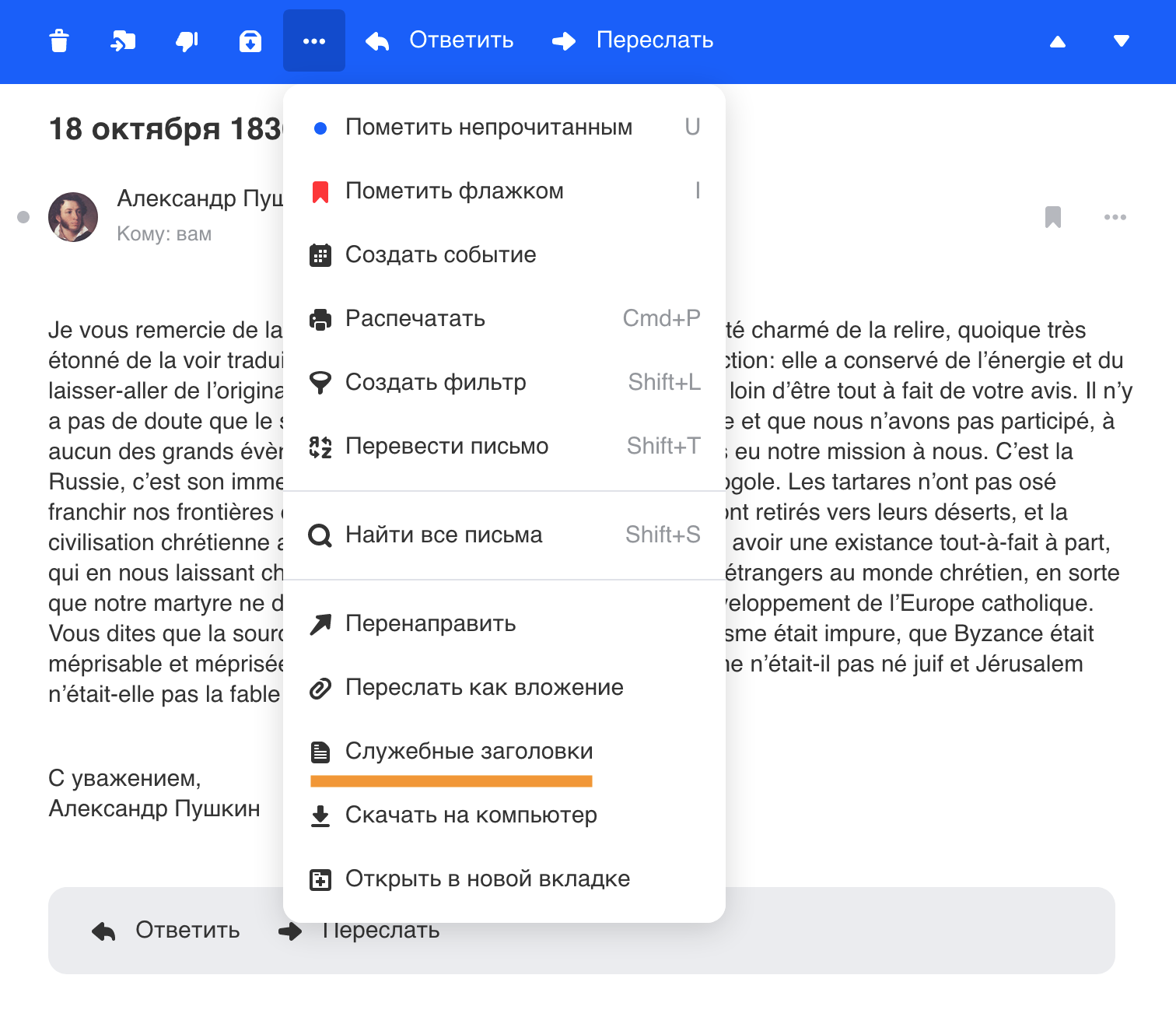
Открыть в новой вкладке
В панели над письмом или напротив поля с отправителем нажмите ![]() → «Еще» → «Открыть в новой вкладке».
→ «Еще» → «Открыть в новой вкладке».

Поможем решить проблему
